鲁大师一键装机的详细教程
- 分类:U盘教程 回答于: 2021年05月16日 09:18:00
鲁大师能轻松辨别电脑硬件真伪,查看电脑硬件配置,硬件性能测试,保护电脑稳定运行,优化清理系统,提升电脑运行速度的免费软件。同时它还能够帮助我们一键重装系统,下面就让小编带大家来看看鲁大师一键装机怎么操作吧!
鲁大师一键装机的详细教程:
1、我们双击打开鲁大师,点击装机必备。
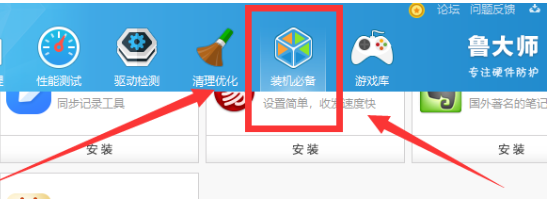
2、在装机必备下找到一键还原系统,点击下载进入。
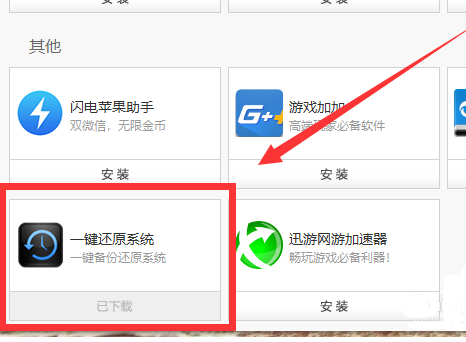
3、下载完成后打开程序,点击一键重装。

4、等待系统文件下载。
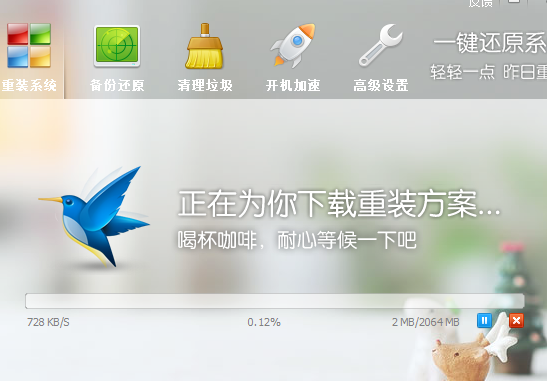
5、下载完成后鲁大师开始系统的安装,我们无需任何操作,耐心等待即可。

以上就是关于鲁大师一键装机怎么操作的详细教程啦!希望能够帮助到大家!
 有用
26
有用
26


 小白系统
小白系统


 1000
1000 1000
1000 1000
1000 1000
1000 1000
1000 1000
1000 1000
1000 1000
1000 1000
1000 1000
1000猜您喜欢
- xp修复,小编教你windows xp开机引导修..2018/07/16
- u盘pe启动盘制作_小编教你怎么制作U盘..2018/03/06
- 装机吧制作u盘启动盘重新系统步骤..2022/10/11
- U盘重装系统但是没有USB选项要怎么设..2021/07/14
- u盘加密怎么解除,小编教你如何取消U盘..2018/01/19
- 小编教你u盘低级格式化操作..2017/08/23
相关推荐
- 戴尔笔记本重装系统u盘启动教程..2022/05/13
- 展示小白U盘重装win72019/05/06
- 华硕主板bios设置U盘启动的方法教程..2023/04/30
- 电脑小白怎样使用装机系统U盘安装..2022/07/07
- u盘制作工具哪个好?2022/09/23
- U装机如何制作启动盘安装电脑系统..2020/03/24














 关注微信公众号
关注微信公众号



